数据保存与加载
插入 usb 存储器 
保存
该操作可将数据从 YRC1000 保存至外部存储装置
保存程序
选择主菜单中的【 外部储存 】
选择【 保存 】

选择
程序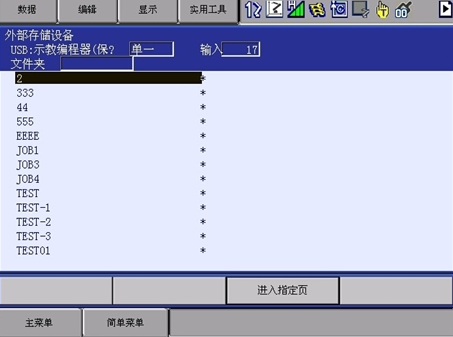
选择要
保存的程序
已选的程序处会显示 “ ★ ”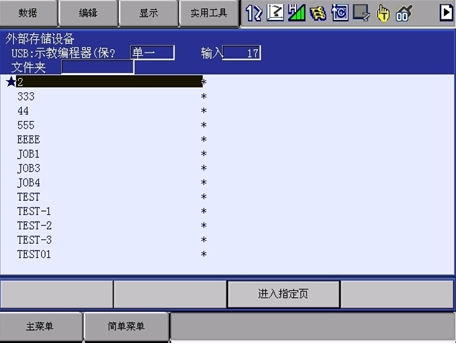
按下【 回车 】
选择“ 是 ”
保存已选程序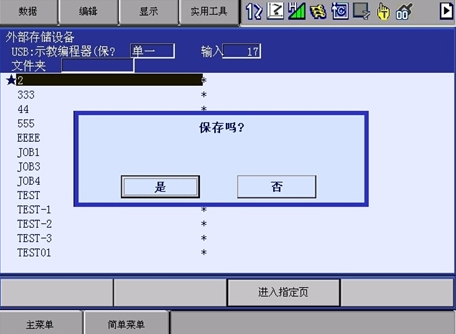
保存文件/通用数据
选择主菜单中的【 外部储存 】
选择【 保存 】
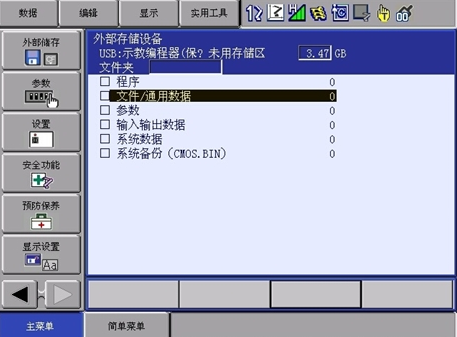
选择
文件/通用数据
显示内容因用途、选装件而不同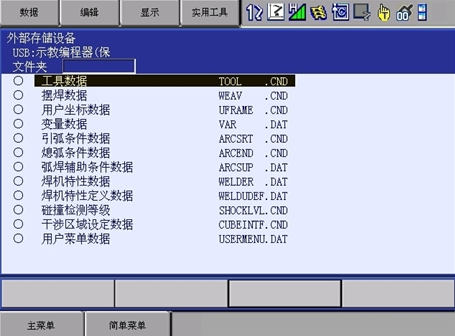
选择要
保存的文件/通用数据
已选的文件处会显示 “ ★ ”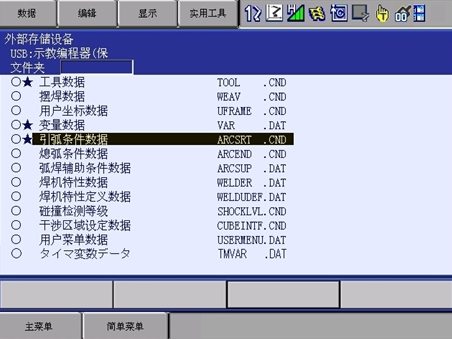
按下【 回车 】
选择“ 是 ”
保存已选文件
保存参数
选择主菜单中的【 外部储存 】
选择【 保存 】

选择
参数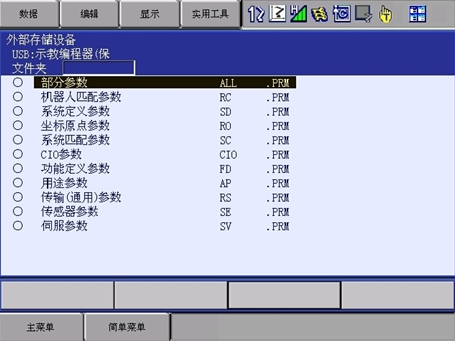
选择要
保存的参数
已选的参数处会显示 “ ★ ”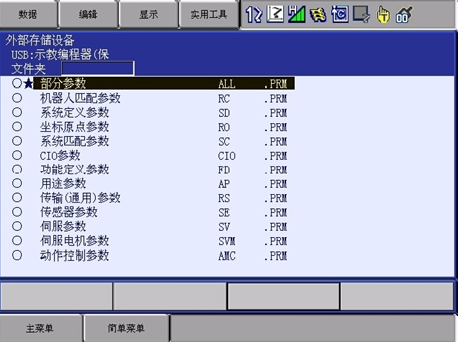
按下【 回车 】
选择“ 是 ”
保存已选参数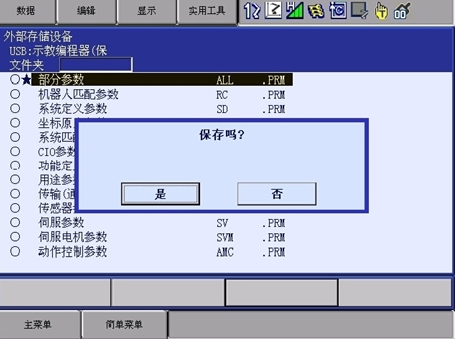
保存 IO 数据
选择主菜单中的【 外部储存 】
选择【 保存 】

选择
IO 数据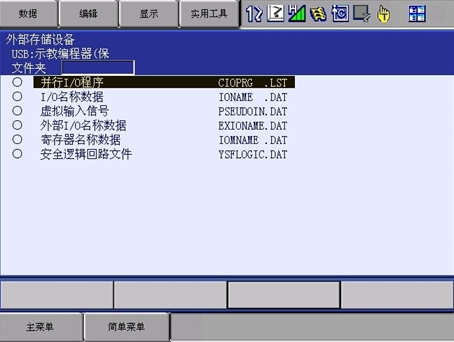
选择要
保存的 IO 数据
已选的 IO 参数处会显示 “ ★ ”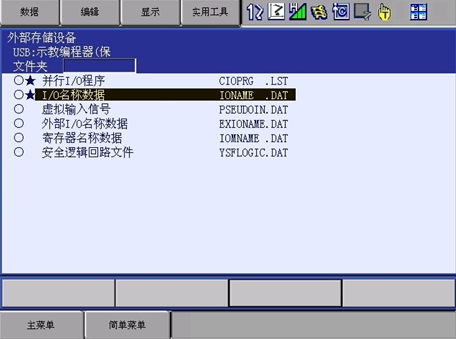
按下【 回车 】
选择“ 是 ”
保存已选 IO 参数
保存系统数据
选择主菜单中的【 外部储存 】
选择【 保存 】
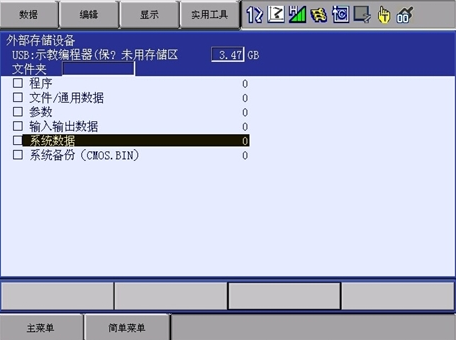
选择
系统数据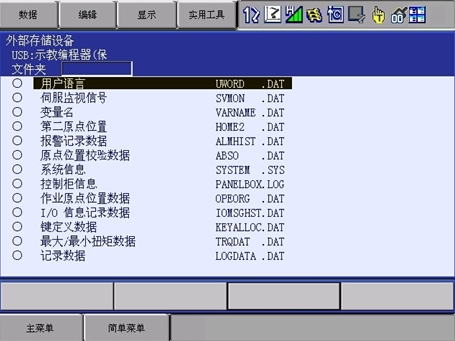
选择要
保存的系统数据
已选的系统处会显示 “ ★ ”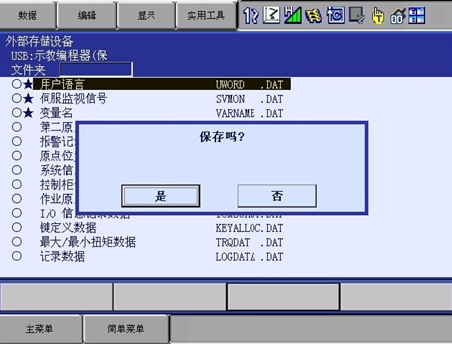
按下【 回车 】
选择“ 是 ”
保存已选系统数据
注意
程序、文件/通用数据、参数、系统数据 和 IO 数据 都无法覆盖保存,
系统备份
选择主菜单中的【 外部储存 】
选择【 保存 】
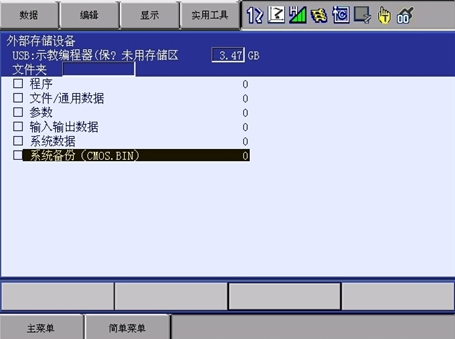
选择
系统备份( CMOS.BIN )选择“ 是 ”
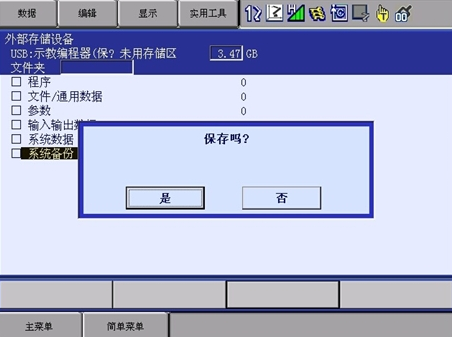
选择“ 是 ”
保存系统备份( CMOS.BIN )
加载
该操作可将数据从外部存储装置传送到 YRC1000
安装程序
选择主菜单中的【 外部储存 】
选择【 安装 】

选择
程序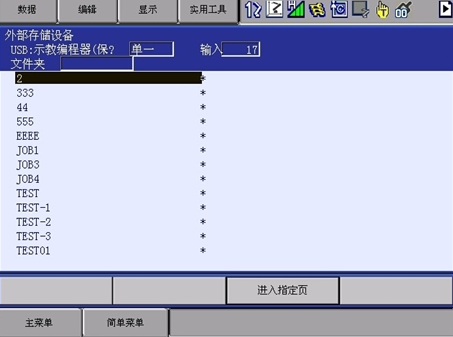
选择要安装的程序
已选的程序处会显示 “ ★ ”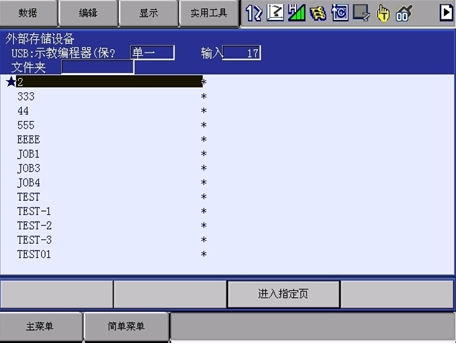
按下【 回车 】
选择“ 是 ”
安装已选程序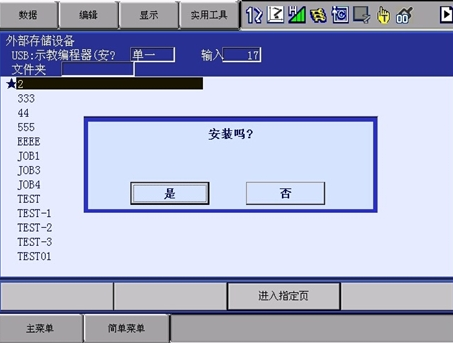
安装文件/通用数据
选择主菜单中的【 外部储存 】
选择【 安装 】
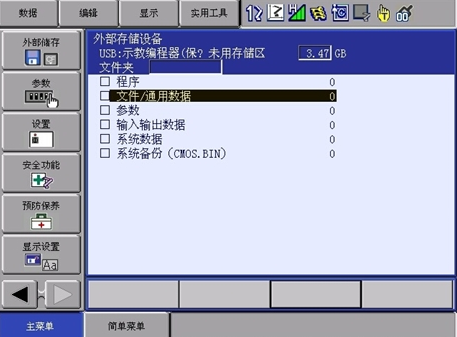
选择
文件/通用数据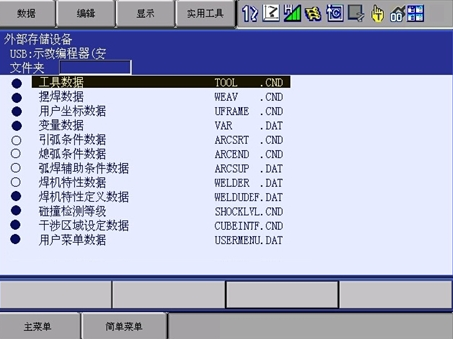
选择要
安装的文件/通用数据
已选的文件处会显示 “ ★ ”
按下【 回车 】
选择“ 是 ”
安装已选文件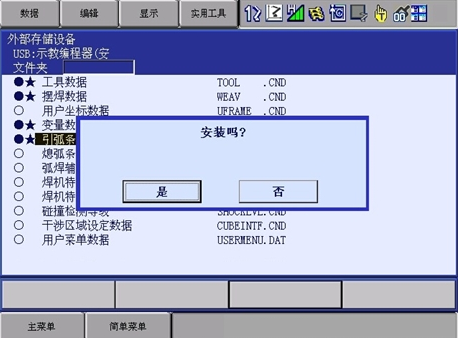
安装参数
选择主菜单中的【 外部储存 】
选择【 安装 】

选择
参数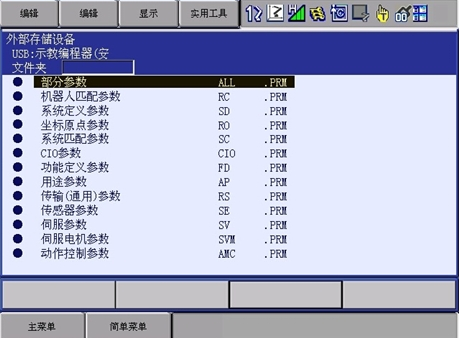
选择要
安装的参数
已选的参数处会显示 “ ★ ”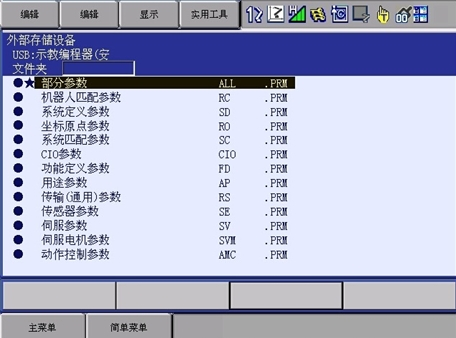
按下【 回车 】
选择“ 是 ”
安装已选参数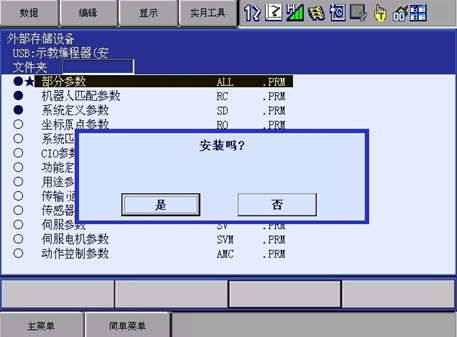
安装 IO 数据
选择主菜单中的【 外部储存 】
选择【 安装 】

选择
IO 数据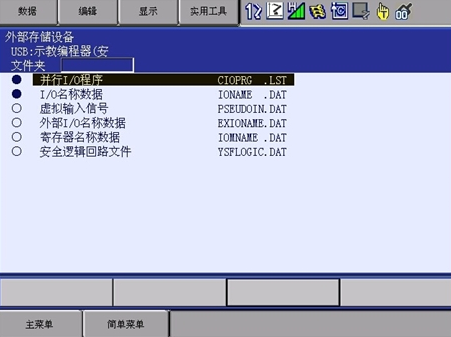
选择要
安装的 IO 数据
已选的 IO 参数处会显示 “ ★ ”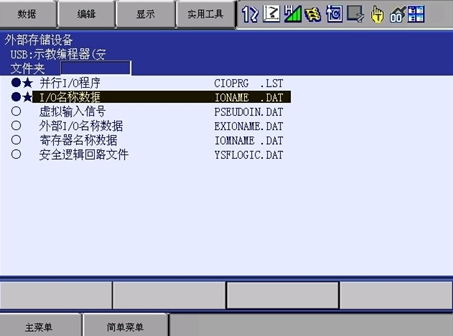
按下【 回车 】
选择“ 是 ”
安装已选 IO 参数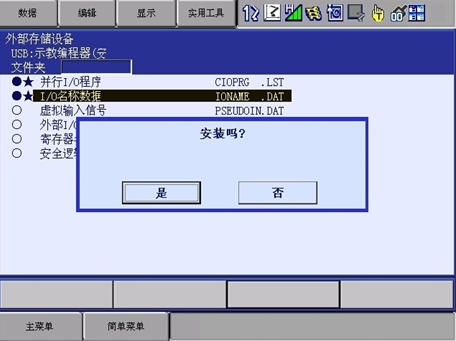
安装系统数据
选择主菜单中的【 外部储存 】
选择【 安装 】
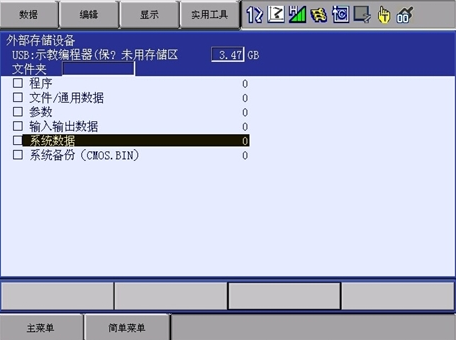
选择
系统数据
选择要
安装的系统数据
已选的系统处会显示 “ ★ ”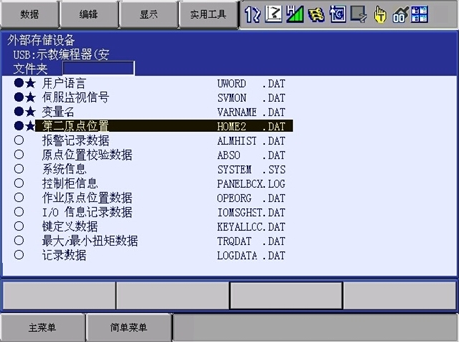
按下【 回车 】
选择“ 是 ”
安装已选系统数据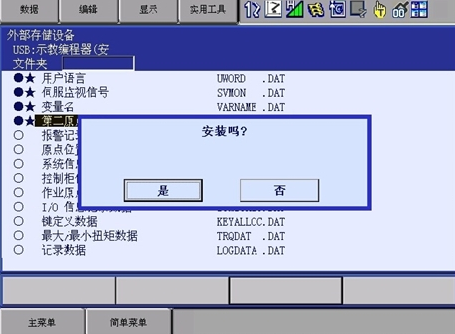
校验
此操作可对 YRC1000 的数据和外部存储装置的数据进行校验
以 校验程序 为例:
选择主菜单中的【 外部储存 】
选择【 校验 】
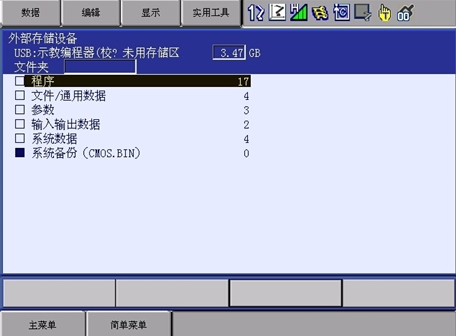
选择
程序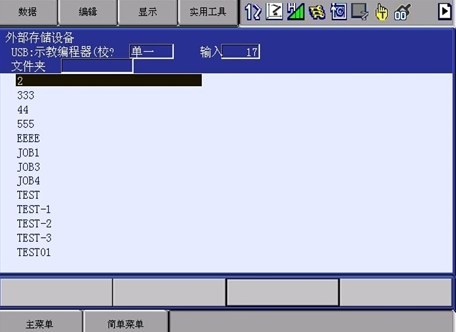
选择要
校验的程序
已选的程序处会显示 “ ★ ”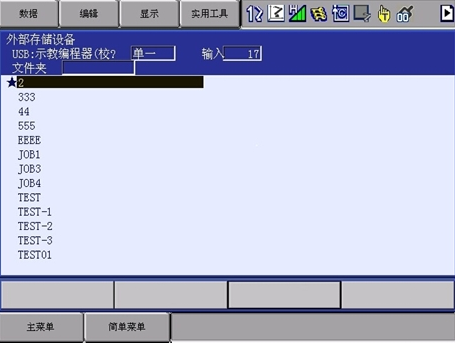
按下【 回车 】
选择“ 是 ”
对已选程序进行校验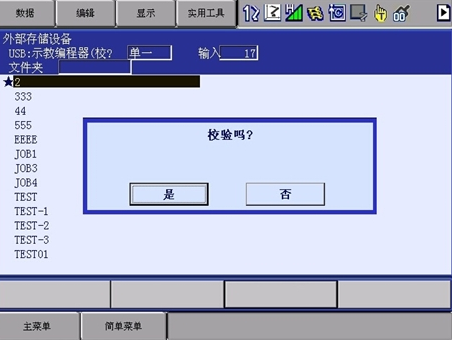
NOTE
也可对 文件/通用数据、参数、IO数据、系统数据等文件进行校验
删除
删除外部存储装置中的文件
以 删除程序 为例:
选择主菜单中的【 外部储存 】
选择【 删除 】

选择
程序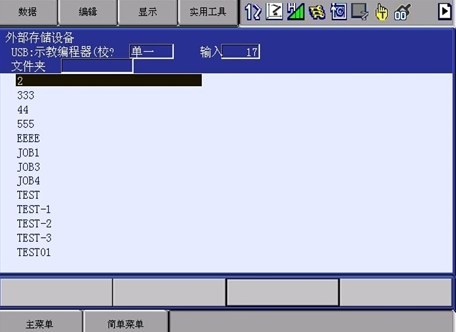
选择要
删除的程序
已选的程序处会显示 “ ★ ”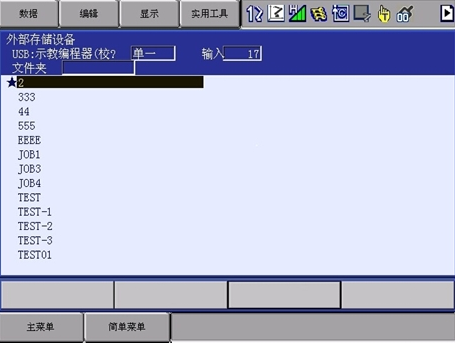
按下【 回车 】
选择“ 是 ”
删除已选程序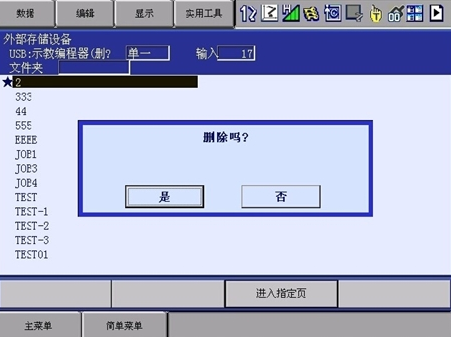
NOTE
也可对 文件/通用数据、参数、IO数据、系统数据等文件进行删除
删除系统备份( CMOS.BIN )
选择主菜单中的【
外部储存】选择【
删除】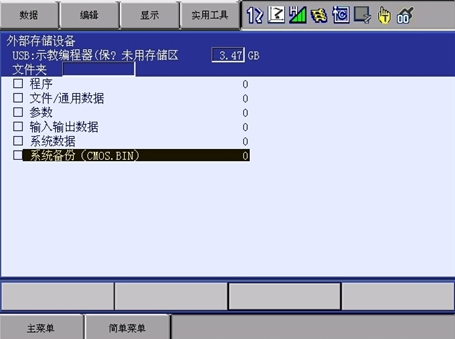
选择
系统备份( CMOS.BIN )
存储装置中有 CMOS.BIN 文件时,会显示确认对话框,若没有CMOS.BIN 文件时,则不会显示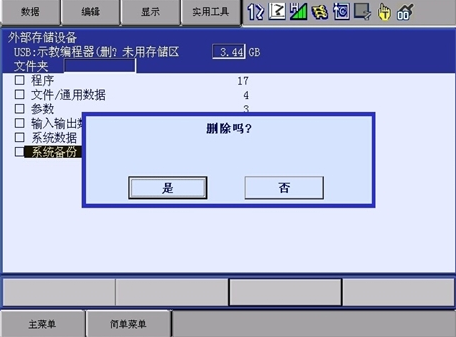
选择“ 是 ”
开始删除系统备份( CMOS.BIN )